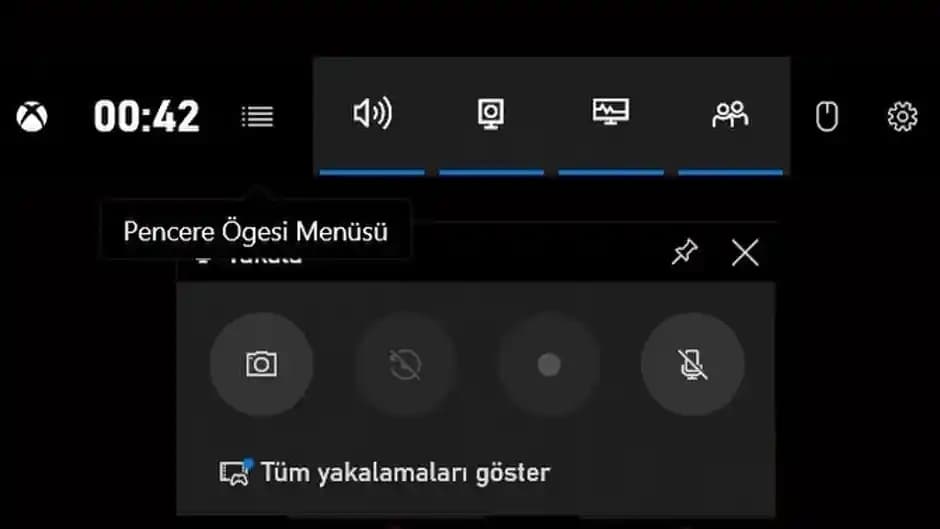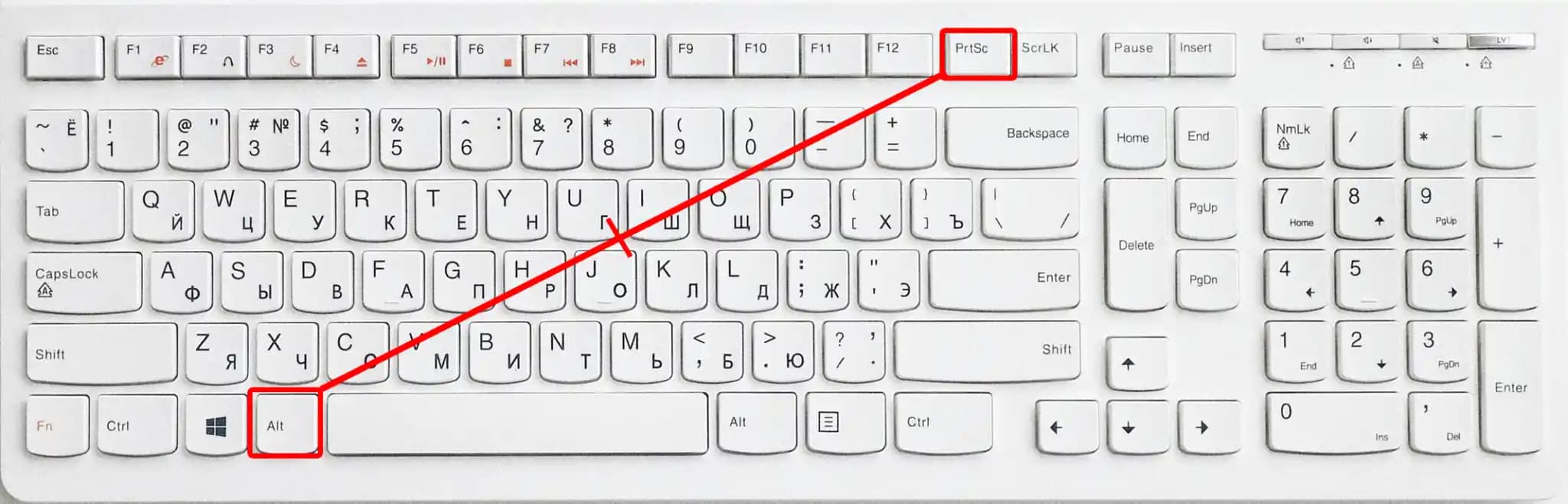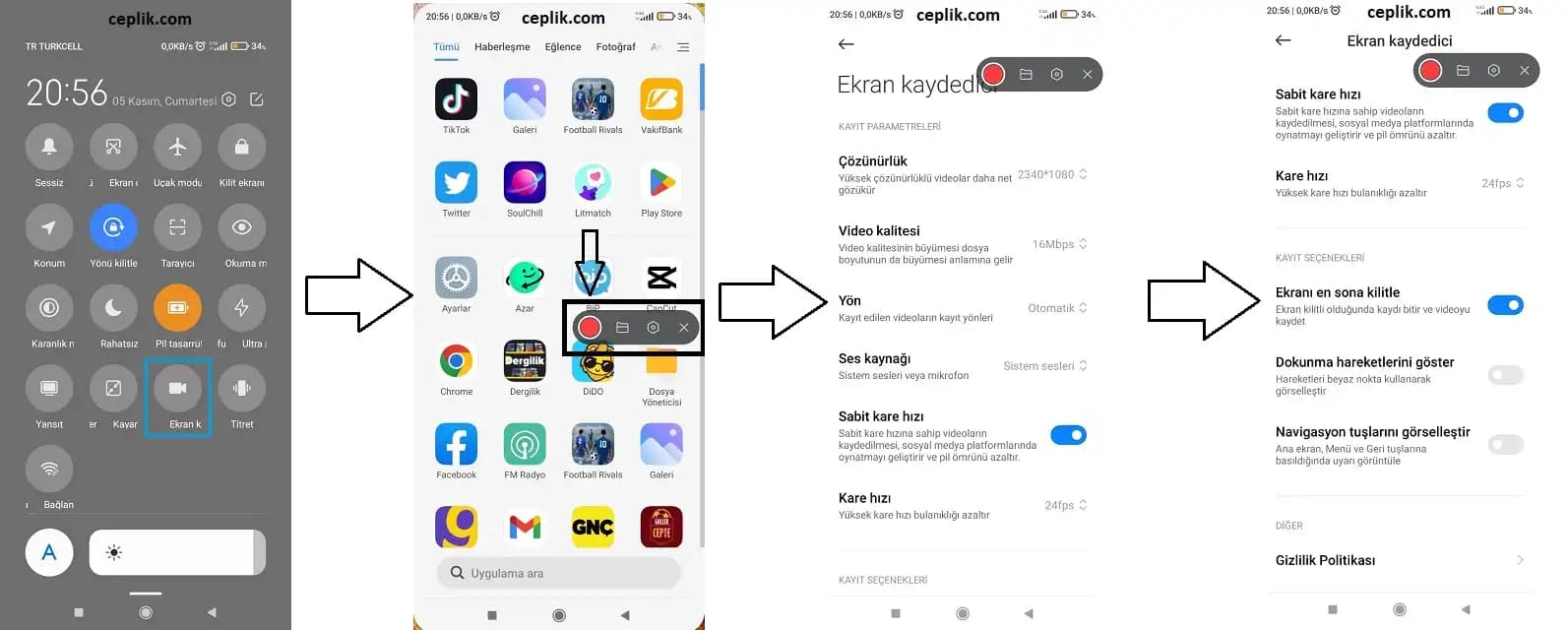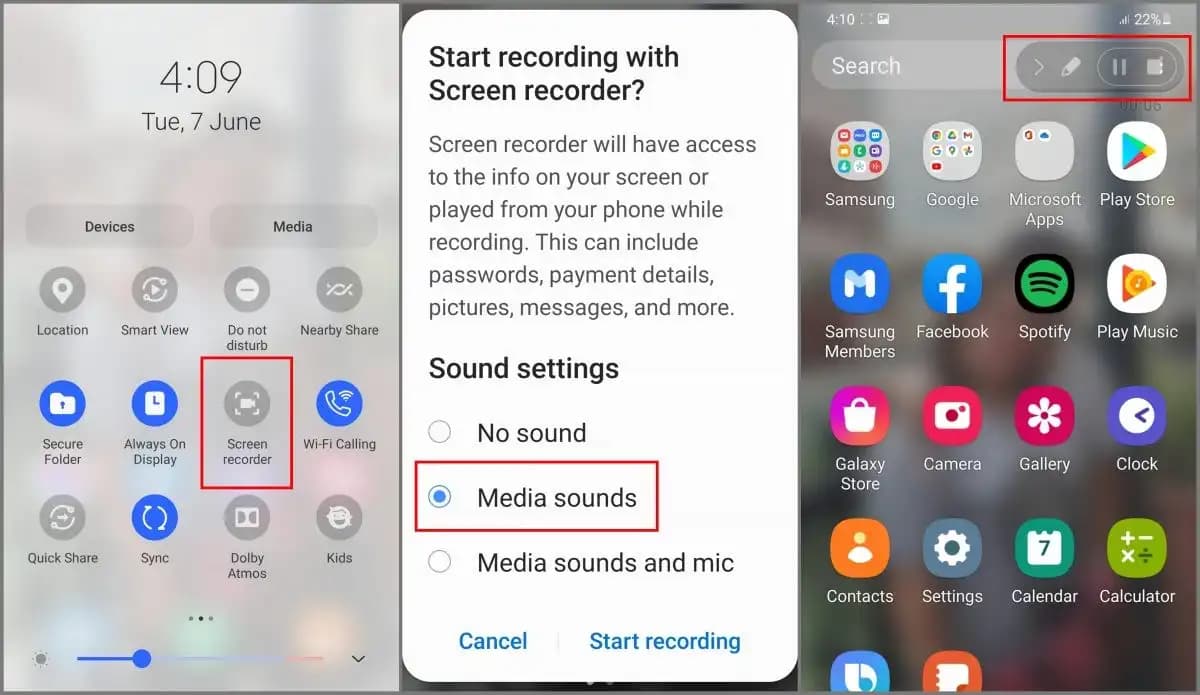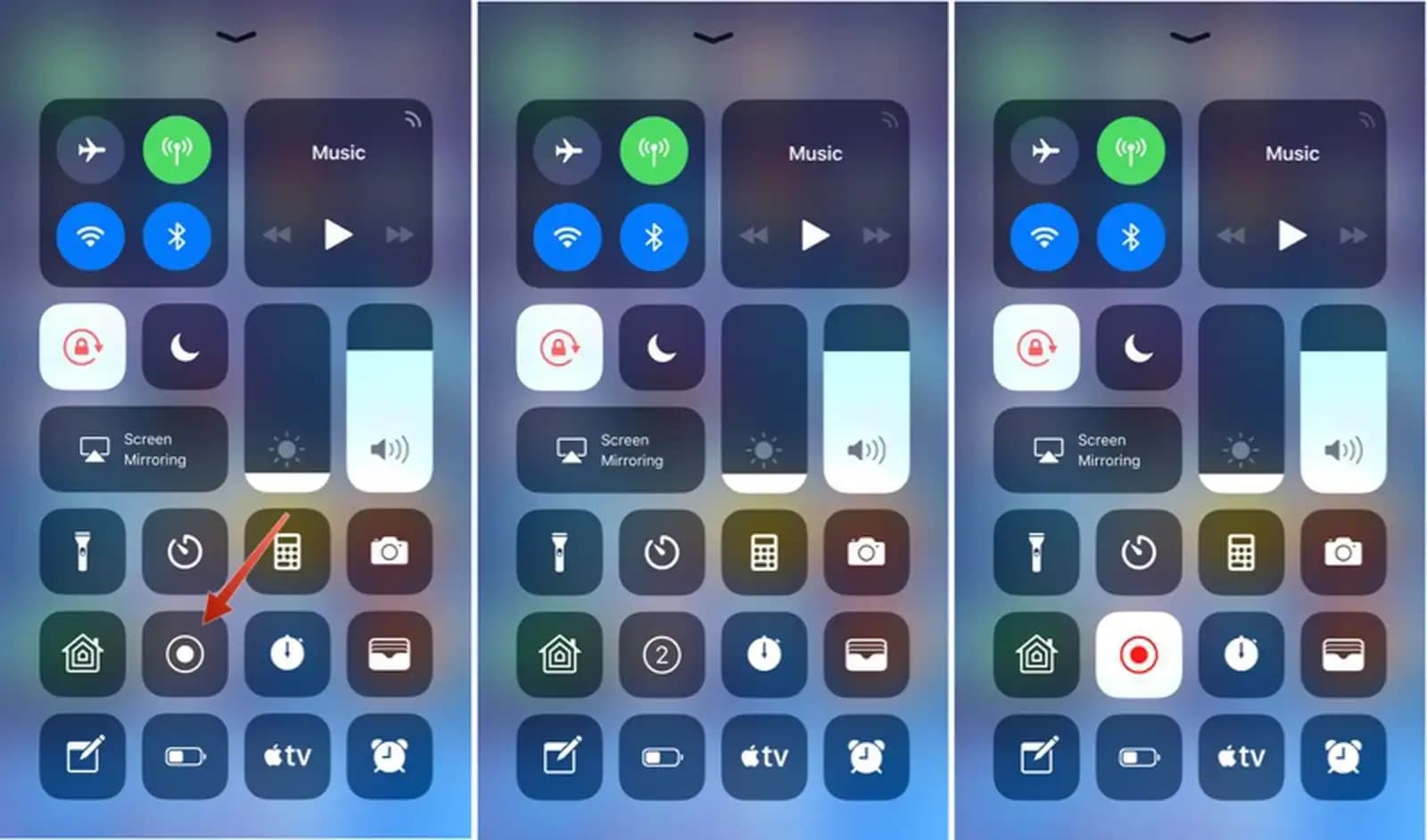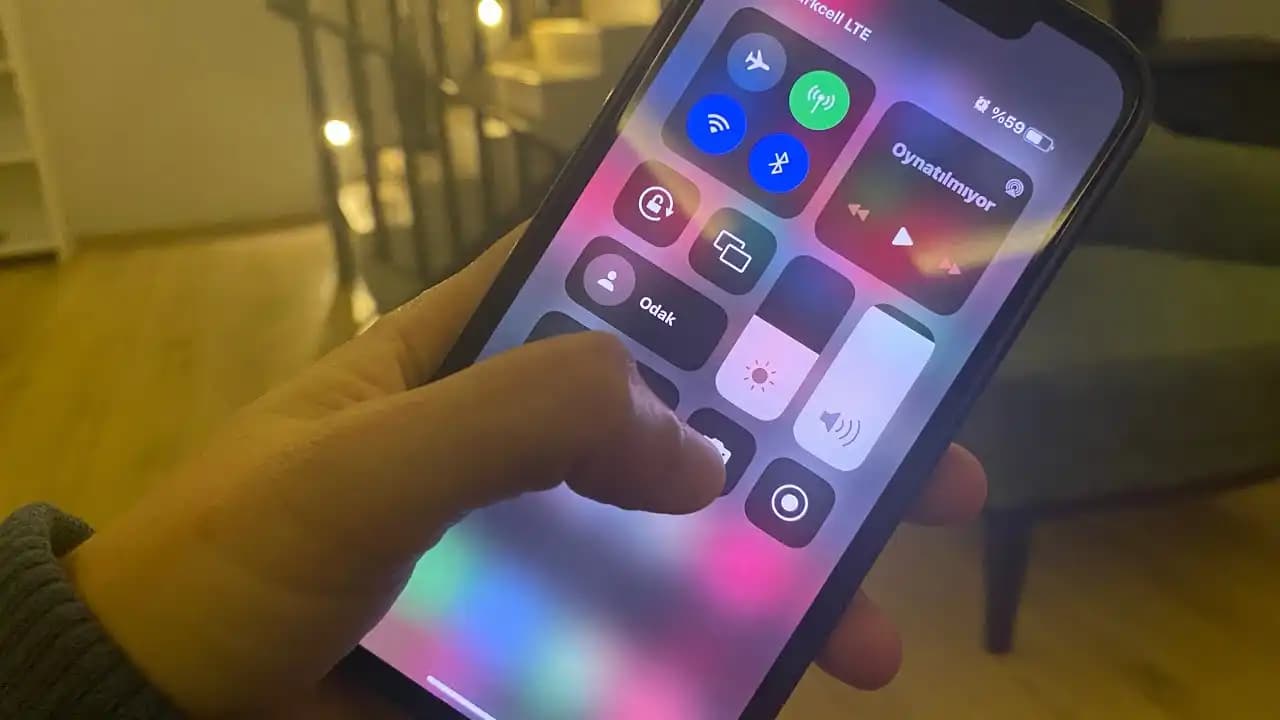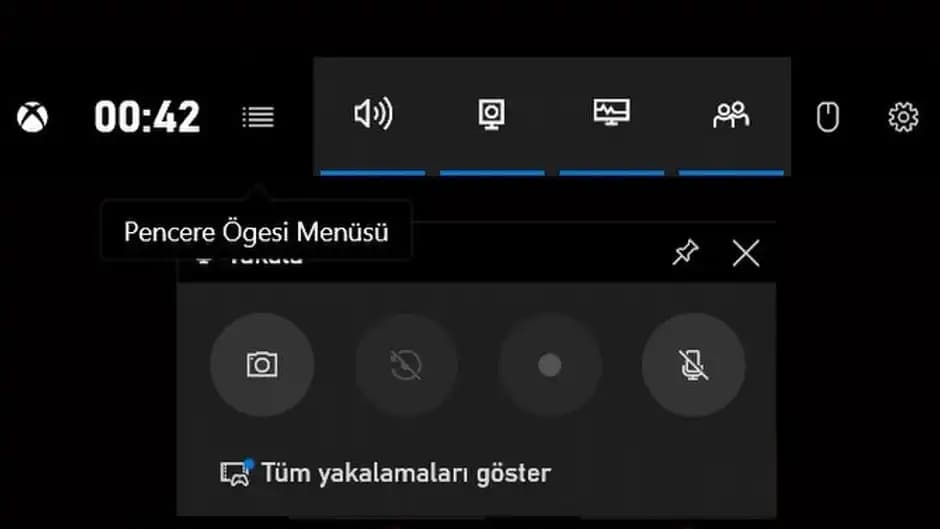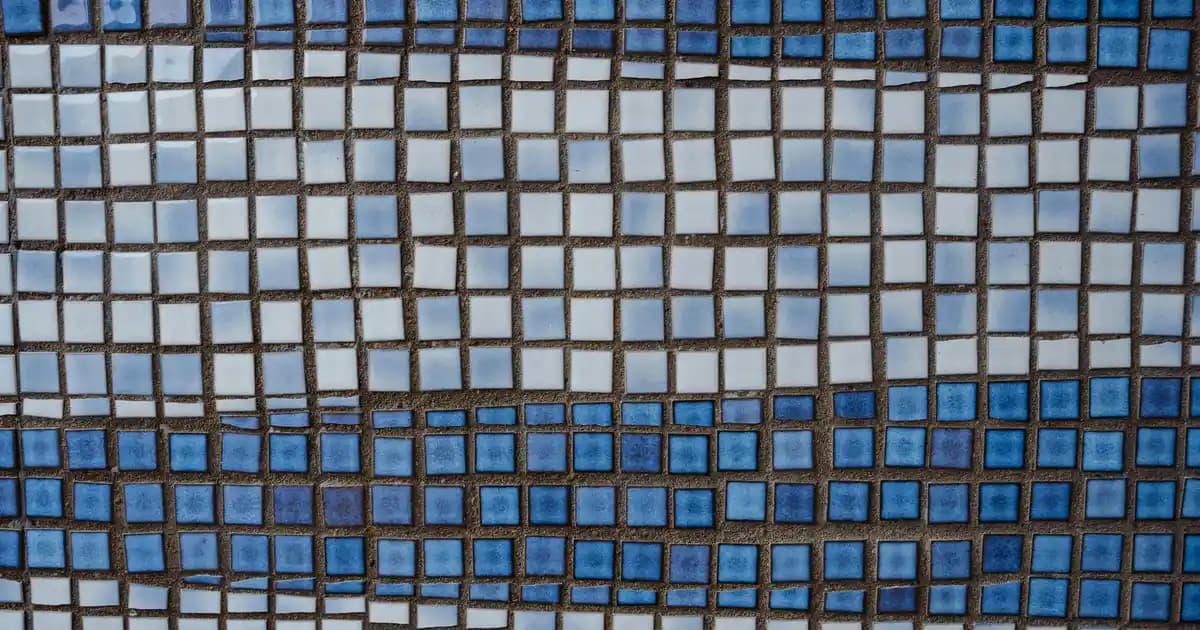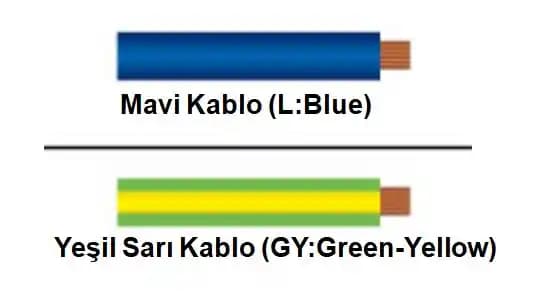PC Ekran Kaydı Alma Rehberi: En İyi Yöntemler ve İpuçları
Benzer ürünleri özellik, fiyat ve kullanıcı yorumlarına göre karşılaştırın, doğru seçimi yapın.
Günümüz dijital dünyasında ekran kaydı almak pek çok kişi için önemli bir ihtiyaç haline geldi. İster eğitim ister içerik üretimi ister oyun kaydı olsun doğru araçlar ve yöntemlerle ekran kaydı almak hem kolay hem de verimli hale gelir. Bu yazıda PC ekran kaydı alma konusunda detaylı bilgiler sunarak farklı senaryolara uygun en iyi çözümleri anlatacağız.
Ekran Kaydı Almada Temel Bilgiler
Ayrıca Bakınız
Neden Ekran Kaydı Almalıyız?
Eğitim ve Öğretim: Öğrencilere veya meslektaşlara anlatmak istediğiniz konuları kaydetmek.
İçerik Üretimi: YouTube veya sosyal medya platformları için içerik hazırlarken ekran kaydı kullanmak.
Sorun Çözme ve Teknik Destek: Bilgisayarda yaşanan problemleri kaydetmek ve başkalarıyla paylaşmak.
Oyun ve Eğlence: Oyun deneyimlerini kaydetmek ve paylaşmak.
Ekran Kaydı Almanın Avantajları
Kolaylık: Program kullanmadan veya az çaba ile kaydetme imkanı.
Çeşitlilik: Farklı araçlar ve yöntemler sayesinde çeşitli ihtiyaçlara uygun çözümler.
Kalite: Yüksek çözünürlük ve ses kalitesi ile profesyonel içerikler üretme.
Programsız Ekran Kaydı Yöntemleri
Windows 11 ve Windows 10’da Standart Ekran Kaydı
Microsoft’un kendi sunduğu özellikler sayesinde ek programlar kullanmadan ekran kaydı almak mümkündür:
Xbox Game Bar kullanımı:
Kısayol:
Windows tuşu + GBu menüden Ekran Kaydı seçeneği aktif hale getirilir.
Ses kaydı ve mikrofon ayarları burada yapılabilir.
Oyun veya ekran görüntüsü almak kaydetmek oldukça kolaydır.
Bu yöntem özellikle oyun kaydı ve kısa videolar için idealdir.
Windows’un Oyun Modu
Oyun Modu, Windows 10 ve 11’de yer alan ve ek yazılım gerekmeden ekran kaydı yapma imkanı sunan bir özelliktir.
Kullanımı:
Ayarlar Oyunlar Oyun Modu aktif edilir.
Windows tuşu + Alt + Gkombinasyonu kullanılarak ekran kaydı başlatılır.
Bu yöntem özellikle hızlı ve basit kayıtlarda tercih edilir.
Üçüncü Parti Programlar ile Ekran Kaydı
Popüler ve Güvenilir Yazılımlar
Bandicam: Kullanımı kolay yüksek performanslı ve çeşitli ayar seçenekleri sunan bir programdır.
OBS Studio: Ücretsiz ve açık kaynak kodlu canlı yayın ve ekran kaydı için en çok tercih edilen araçtır.
Camtasia: Profesyonel içerik üretimi ve düzenleme imkanı sağlar ücretlidir.
Clipchamp: Microsoft tarafından sunulan ve özellikle Windows 10/11 kullanıcıları için entegre çözüm olan bir platformdur.
Program Seçerken Dikkat Edilmesi Gerekenler
Performans ve Sistem Kaynakları: Seçilen programın bilgisayarınızın performansını etkilememesine dikkat edin.
Kullanım Kolaylığı: Yeni başlayanlar için kullanıcı dostu arayüz tercih edilmelidir.
Çeşitli Özellikler: Ses kaydı mikrofon kullanımı çözünürlük ayarları gibi özellikler önemli.
Gizlilik ve Güvenlik: Güvenilir ve güncel yazılımlar tercih edilmelidir.
Ekran Kaydı Yaparken Dikkat Edilmesi Gerekenler
Ses Kalitesi: Mikrofon ve sistem seslerinin net olması izleyicilerin ilgisini çeker.
Çözünürlük: HD veya 4K çözünürlükte kayıt yapmak içeriklerin kalitesini artırır.
Depolama Alanı: Yüksek çözünürlüklü videolar büyük yer kaplar bu nedenle yeterli alanın olması gerekir.
Kayt Etme: Kayttığınız videoyu uygun bir video düzenleme programı ile kesip düzenleyebilirsiniz.
Sonuç
Ekran kaydı almak hem kişisel hem de profesyonel projelerinizde vazgeçilmez bir araç haline gelmiştir. Programsız yöntemler özellikle hızlı ve basit kayıtlarda avantaj sağlar. Ancak daha gelişmiş ve özelleştirilebilir çözümler için üçüncü parti yazılımlar büyük kolaylık sunar.
Unutmayın en iyi sonucu almak için ihtiyaçlarınıza uygun araçları seçmek ve kayıttan önce doğru ayarları yapmak büyük önem taşır. Böylece içerik üretimi veya sorun çözme süreçleriniz çok daha verimli ve kaliteli hale gelir. Artık bilgisayarınızda ekran kaydı almak hiç olmadığı kadar kolay ve erişilebilir!
İşte böyle ekran kaydı almak artık sizin için çok daha kolay ve ulaşılabilir. İster temel ihtiyaçlar için ister profesyonel içerik üretimi için uygun yöntemi seçerek kaliteli videolar hazırlayabilirsiniz. Başarılar!